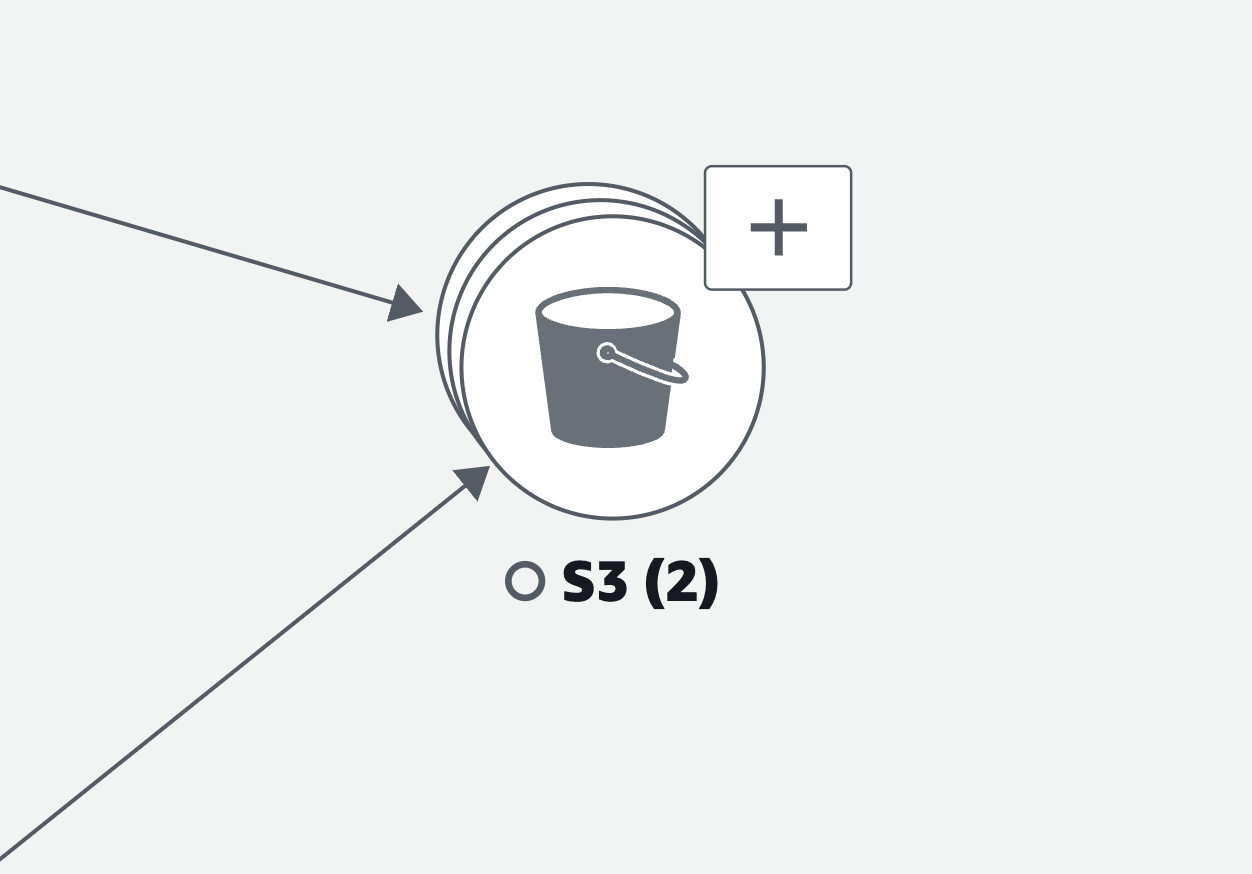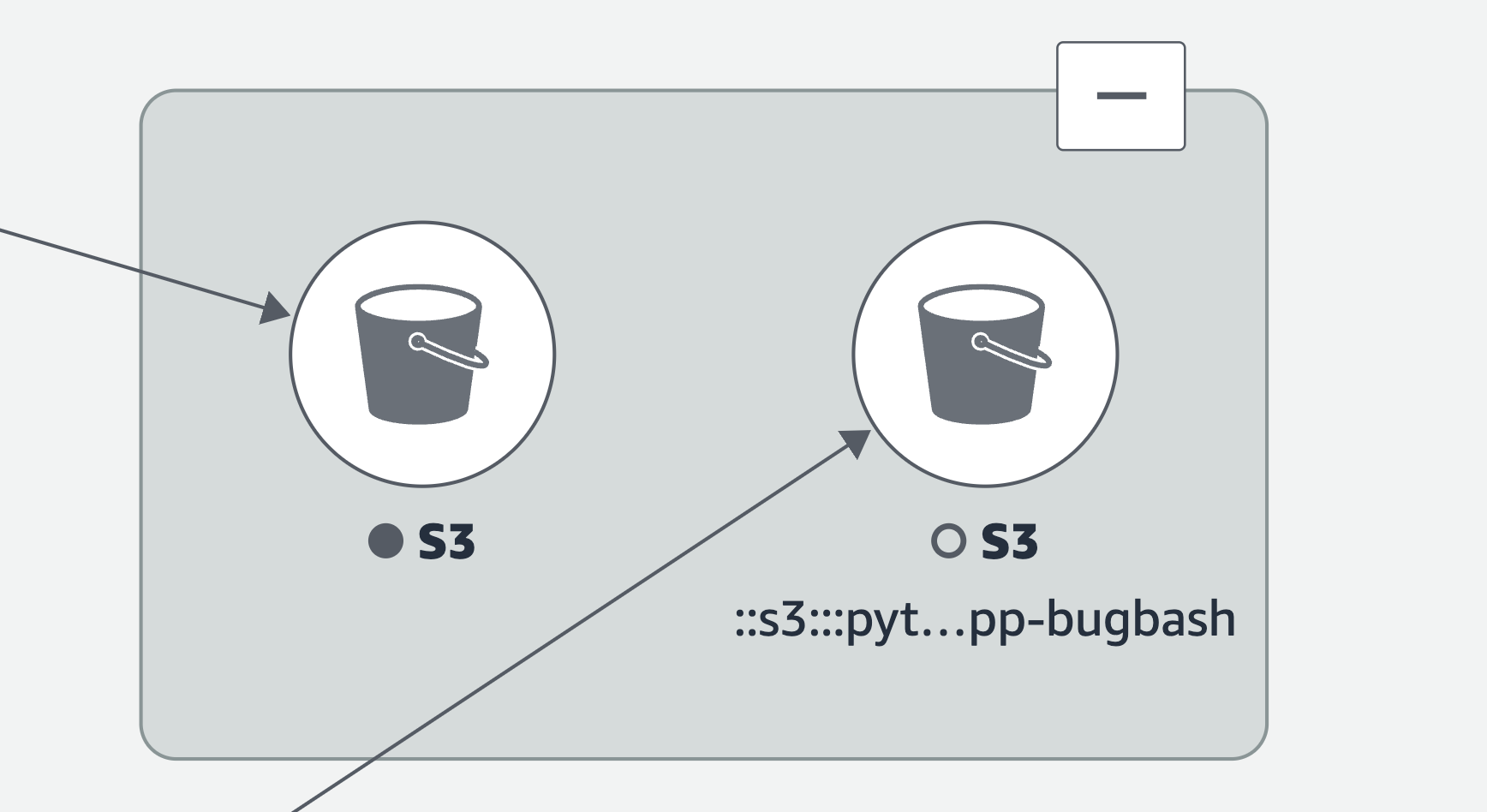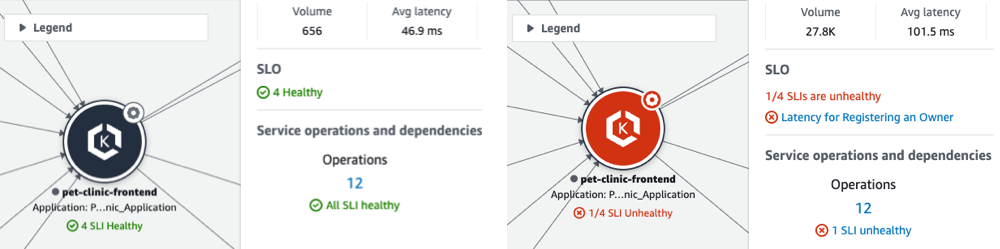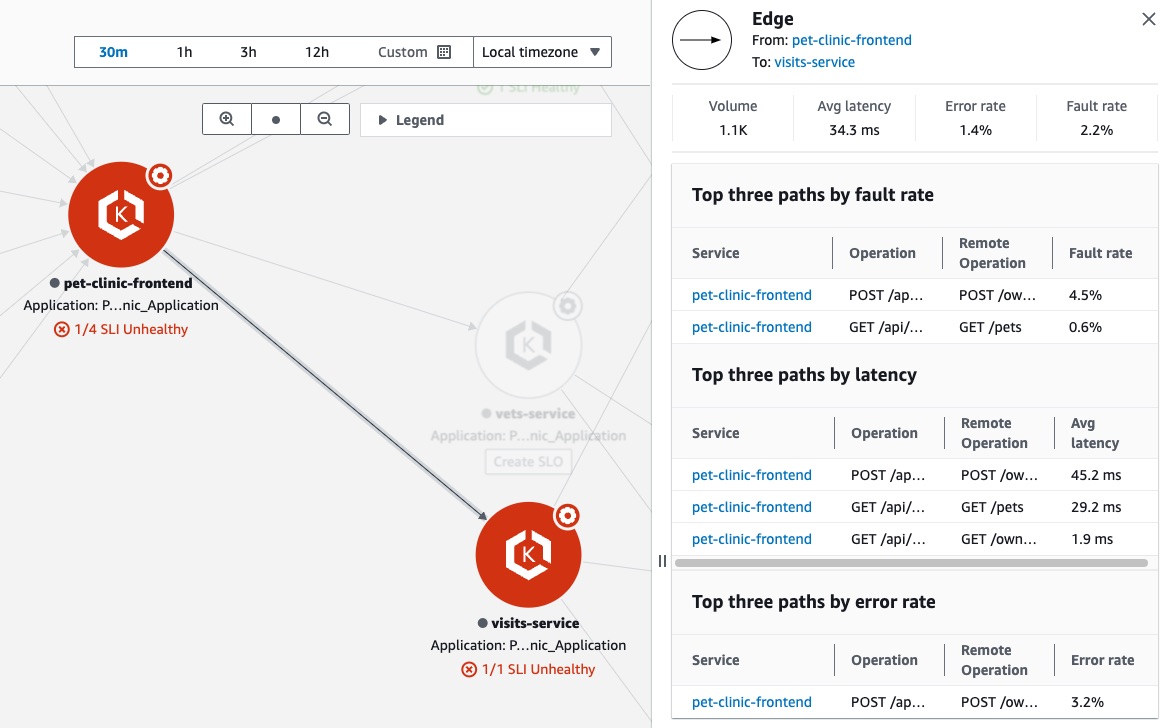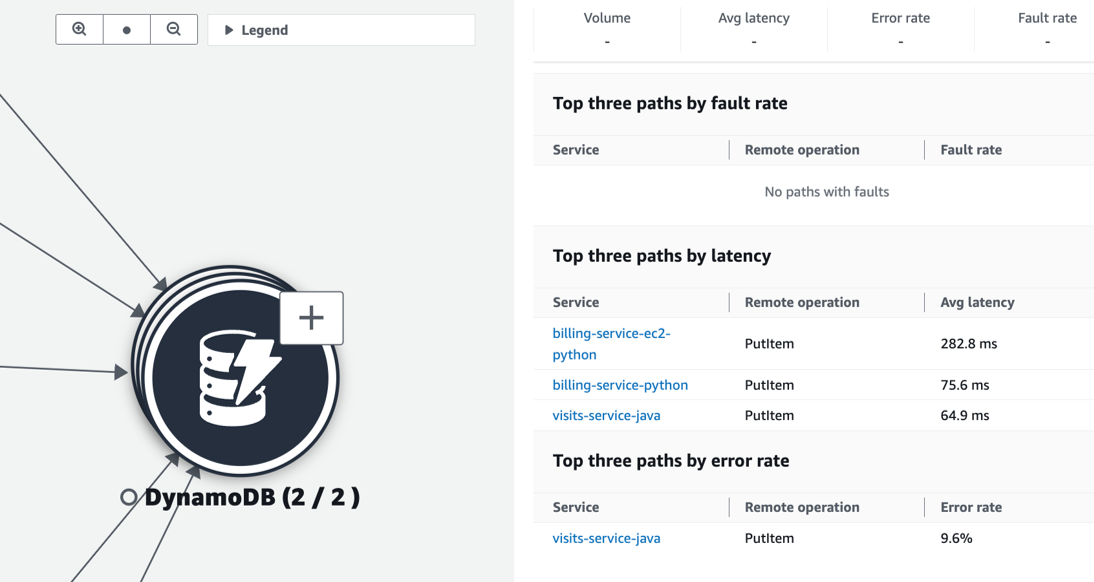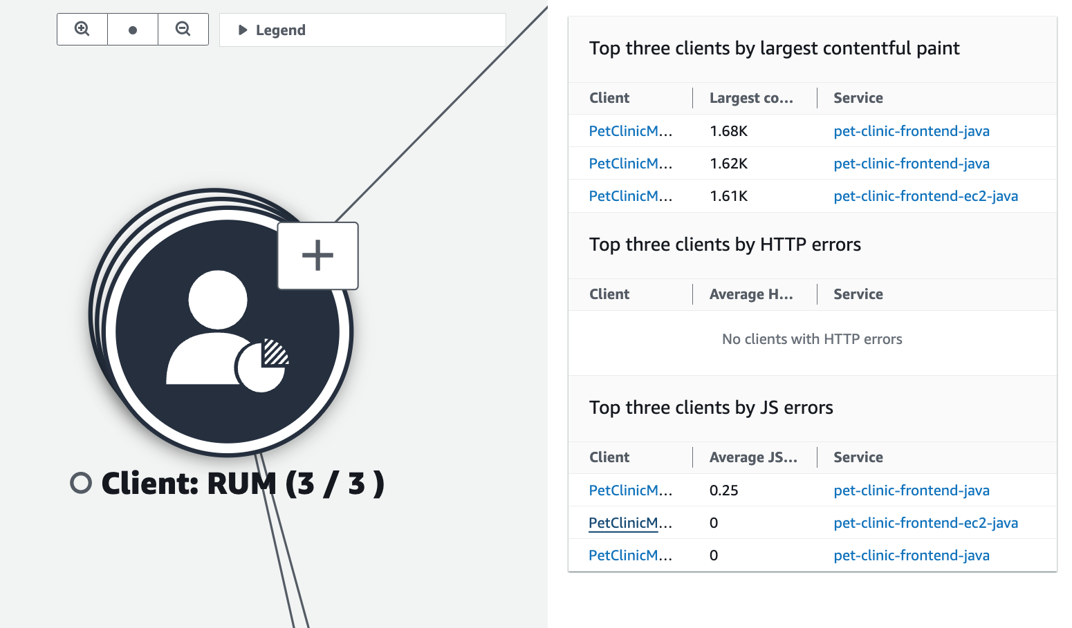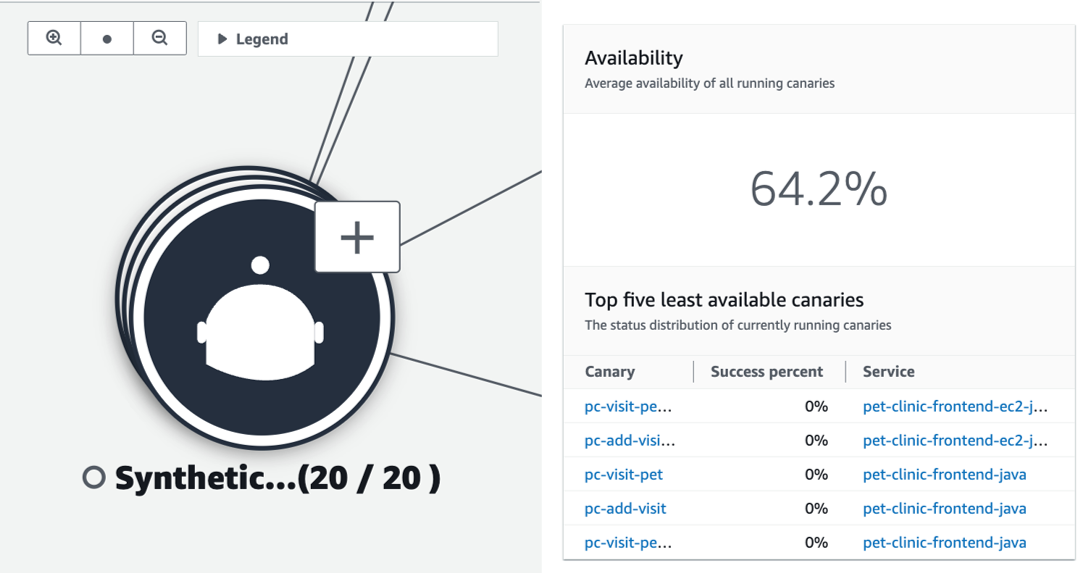Les traductions sont fournies par des outils de traduction automatique. En cas de conflit entre le contenu d'une traduction et celui de la version originale en anglais, la version anglaise prévaudra.
Consultez la topologie de votre application et surveillez l'état de fonctionnement grâce à la carte des CloudWatch services
La carte des CloudWatch services remplace la ServiceLens carte. Pour afficher une carte de votre application basée sur AWS X-Ray des traces, ouvrez la X-Ray Trace Map. Choisissez Trace Map dans la section X-Ray du volet de navigation de gauche de la CloudWatch console.
Utilisez la carte des services pour visualiser la topologie de vos clients d'applications, de vos canaris synthétiques, de vos services et de vos dépendances, et pour surveiller l'état de fonctionnement. Pour afficher la carte des services, ouvrez la CloudWatch console et choisissez Service Map dans la section Application Signals dans le volet de navigation de gauche.
Après avoir activé votre application pour Application Signals, utilisez la carte des services pour faciliter le suivi de l'état de fonctionnement de votre application :
-
Visualisez les connexions entre les nœuds de client, de script canary, de service et de dépendance pour vous aider à comprendre la topologie et le flux d’exécution de votre application. Cela est particulièrement utile si vos opérateurs de services ne font pas partie de votre équipe de développement.
-
Découvrez quels services répondent ou non à vos objectifs de niveau de service (SLOs). Lorsqu'un service ne répond pas à vos attentesSLOs, vous pouvez rapidement identifier si un service en aval ou une dépendance peut contribuer au problème ou avoir un impact sur plusieurs services en amont.
-
Sélectionnez un client individuel, Synthetics Canary, un service ou un nœud de dépendance pour voir les métriques associées. La page des détails du service contient des informations plus détaillées sur les opérations, les dépendances, les canaris synthétiques et les pages clients.
-
Filtrez et zoomez sur la carte des services afin de vous concentrer plus facilement sur une partie de la topologie de votre application ou de visualiser la carte dans son intégralité. Créez un filtre en choisissant une ou plusieurs propriétés dans la zone de texte du filtre. Au fur et à mesure que vous choisissez chaque propriété, vous êtes guidé à travers les critères de filtrage. Vous verrez le filtre complet sous la zone de texte du filtre. Choisissez Effacer les filtres à tout moment pour supprimer le filtre.
L'exemple de carte des services suivant montre des services dont les arêtes les relient aux composants avec lesquels ils interagissent. Si un SLO est défini, la carte des services indique également l'état de santé.
Explorez la carte des services
Une fois que vous avez activé les signaux d'application dans votre application, la carte des services affiche les nœuds représentant vos services et leurs dépendances.
Activez le suivi actif pour vos CloudWatch RUM clients et les canaris synthétiques pour voir les nœuds clients et canaris sur la carte.
Par défaut, les canaris, les RUM clients et les dépendances de AWS
service du même type sont regroupés dans une seule icône extensible dans la carte des services. Les dépendances de service extérieures à ne AWS sont pas regroupées par défaut. Par exemple, dans l'image suivante, tous les compartiments Amazon S3 sont regroupés sous une seule icône extensible :
Dans l'image précédente, l'étiquette située entre le regroupement Amazon S3 et le service d'origine indique le nombre d'arêtes du groupe entre parenthèses sous l'icône de la dépendance. Sélectionnez l'icône (+) pour développer le groupe et voir ses différents éléments, comme le montre l'image suivante :
Choisissez un onglet pour obtenir des informations sur l'exploration de chaque type de nœud et des arêtes (connexions) entre eux.
- View your application services
-
Vous pouvez consulter les services de votre application, leur statut SLOs et les indicateurs de niveau de service (SLIs) dans la carte des services. Si vous n'avez pas créé SLOs pour un service, cliquez sur le SLO bouton Créer situé sous le nœud de service.
La carte des services affiche tous vos services. Il indique également les clients et les canaris qui consomment le service et les dépendances que vos services appellent, comme le montre l'image suivante :
Les icônes suivantes représentent des exemples de services applicatifs dans la carte des services :
Lorsque vous sélectionnez un nœud de service, un volet s'ouvre et affiche des informations détaillées sur le service :
-
Métriques relatives au volume d’appels, à la latence, aux erreurs et au taux d’erreur.
-
Le nombre de SLIs et SLOs qui sont healthy ouunhealthy.
-
L'option permettant d'afficher plus d'informations sur unSLO.
-
Le nombre d'opérations de service, de dépendances, de canaris synthétiques et de pages clients.
-
L'option permettant de sélectionner chaque numéro pour ouvrir la page des détails du service correspondant.
-
Le nom de l'application, si vous avez associé la ressource de calcul sous-jacente à une application à l'aide AppRegistry de la carte Applications sur la page d' AWS Management Console accueil.
-
Le ClusterNamespace, et Workload pour les services hébergés sur AmazonEKS, ou Environment pour les services hébergés sur Amazon ECS ou AmazonEC2. Pour les services EKS hébergés par Amazon, choisissez n'importe quel lien pour ouvrir CloudWatch Container Insights.
Sélectionnez un périphérique ou une connexion entre un nœud de service et un nœud de service ou de dépendance en aval. Cela ouvre un volet contenant les meilleurs chemins par taux d'erreur, latence et taux d'erreur, comme indiqué dans l'exemple d'image suivant. Choisissez n'importe quel lien dans le volet pour ouvrir la page des détails du service et consulter les informations détaillées du service ou de la dépendance choisi.
- View dependencies
-
Les dépendances de vos applications sont affichées sur la carte des services, connectées aux services qui les appellent.
Choisissez un nœud de dépendance pour ouvrir un volet contenant les meilleurs chemins par taux de défaillance, latence et taux d'erreur. Choisissez un lien de service ou de cible pour ouvrir la page Détails du service et consulter des informations détaillées sur le service ou la cible de dépendance choisi, comme indiqué dans l'exemple d'image ci-dessous :
Les dépendances des services sont regroupées par défaut dans une seule icône extensible. Sélectionnez l'icône (+), comme indiqué dans l'image précédente, pour développer le groupe et voir ses différents éléments.
Les icônes suivantes représentent des exemples de nœuds de dépendance dans la carte des services :
- View clients
-
Une fois que vous avez activé le suivi X-Ray pour vos clients CloudWatch RUM Web, ils s'affichent sur la carte des services associés aux services qu'ils appellent.
Choisissez un nœud client pour ouvrir un volet affichant des informations détaillées sur le client :
-
Métriques relatives au chargement des pages, au temps de chargement moyen, aux erreurs et aux données vitales moyennes sur le Web.
-
Un graphique présentant la répartition des erreurs.
-
Un lien pour afficher les informations du client dans CloudWatch RUM.
RUMles clients sont regroupés par défaut dans une seule icône extensible. Sélectionnez l'icône (+), comme indiqué dans l'image suivante, pour développer le groupe et voir ses différents éléments.
L'icône suivante représente un exemple de RUM client dans la carte des services :
- View synthetics canaries
-
Une fois que vous avez activé le AWS X-Ray
traçage pour vos CloudWatch canaris Synthetics, ils apparaissent sur la carte des services associés aux services qu'ils appellent, comme le montre l'exemple d'image suivant :
Choisissez un nœud Canary pour ouvrir un volet affichant des informations détaillées sur Canary, comme illustré dans l'image suivante :
Les canaris sont regroupés par défaut dans une seule icône extensible. Sélectionnez l'icône (+), comme indiqué dans l'image précédente, pour développer le groupe et voir ses différents éléments.
Les icônes suivantes représentent des exemples de clients dans la carte des services :
Dans le volet dédié aux nœuds Canary, vous pouvez voir ce qui suit :
-
Métriques relatives au pourcentage de réussite, à la durée moyenne et aux erreurs.
-
Statut d’informations sur la dernière exécution canary.
-
Un graphique indiquant la durée d’exécution canary. Passez le pointeur de la souris sur une série de graphiques pour afficher une fenêtre contextuelle contenant plus d'informations.
-
Un lien pour afficher les détails du canari dans CloudWatch Synthetics.